
Menambahkan teks ke gambar adalah cara yang bagus untuk menambahkan konteks, branding, atau bahkan sedikit kesenangan. Ini dapat digunakan untuk membuat meme, postingan media sosial, materi pemasaran, dan banyak lagi. Dalam postingan blog ini, kita akan mempelajari cara menambahkan teks ke gambar di C#. Kami akan memandu Anda melalui petunjuk langkah demi langkah tentang cara menulis pada foto atau gambar lain dalam format JPG atau PNG. Jadi mari kita mulai!
Artikel ini mencakup topik-topik berikut:
- C# API untuk Menambahkan Teks ke Gambar
- Tambahkan Teks ke Gambar JPG
- Tambahkan Teks ke Gambar PNG
- Tambahkan Keterangan ke Foto
- Tulis Teks pada Gambar Online
- Tambahkan Teks ke Gambar – Sumber Belajar
C# API untuk Menambahkan Teks ke Gambar
Kami akan menggunakan Aspose.Drawing for .NET untuk menambahkan teks ke gambar. Ini adalah perpustakaan grafis 2D yang kuat dan serbaguna yang memungkinkan pengembang membuat dan memanipulasi grafik dalam berbagai macam aplikasi. Aspose.Drawing for .NET mendukung berbagai operasi manipulasi gambar, seperti memotong, mengubah ukuran, memutar, membalik, dan memberi tanda air. Ini adalah pilihan tepat bagi pengembang yang membutuhkan pustaka grafis lintas platform dan berkinerja tinggi untuk aplikasi .NET mereka.
Silakan unduh DLL API atau instal menggunakan NuGet.
PM> Install-Package Aspose.Drawing
Tambahkan Teks ke Gambar JPG di C#
Kita dapat menambahkan teks ke gambar JPG dengan mengikuti langkah-langkah di bawah ini:
- Muat gambar JPG menggunakan kelas Bitmap.
- Buat objek Grafik baru dari objek Bitmap menggunakan metode FromImage().
- Inisialisasi objek kelas SolidBrush dengan warna teks yang ditentukan.
- Tentukan objek kelas Font dengan jenis font, gaya, dan ukuran teks yang diinginkan.
- Secara opsional, inisialisasi objek Rectangle.
- Setelah itu, panggil metode DrawString() dengan teks yang akan ditampilkan, objek kelas Font, Brush, dan Rectangle sebagai argumen.
- Terakhir, simpan gambar keluaran menggunakan metode Save().
Contoh kode berikut menunjukkan cara menambahkan teks ke gambar JPG di C#.
// Muat gambar
Bitmap bitmap = new Bitmap("C:\\Files\\Sample_JPG.jpg");
Graphics graphics = Graphics.FromImage(bitmap);
// Tentukan warna teks
Brush brush = new SolidBrush(Color.DarkBlue);
// Tentukan font teks
Font arial = new Font("Arial", 25, FontStyle.Regular);
// Teks untuk ditampilkan
string text = "Hello, this is a sample text!";
// Definisikan persegi panjang
Rectangle rectangle = new Rectangle(100, 100, 450, 100);
// Menggambar teks pada gambar
graphics.DrawString(text, arial, brush, rectangle);
// Simpan file keluaran
bitmap.Save("C:\\Files\\DrawTextOnJpg.jpg");

Tambahkan teks ke gambar JPG di C#
Tambahkan Teks ke Gambar PNG di C#
Demikian pula, kita dapat menambahkan teks ke gambar PNG dengan mengikuti langkah-langkah yang disebutkan sebelumnya. Namun, kita perlu memuat gambar PNG pada langkah pertama.
Contoh kode berikut menunjukkan cara menambahkan teks ke gambar PNG di C#.
// Muat gambar
Bitmap bitmap = new Bitmap("C:\\Files\\Sample_PNG.png");
Graphics graphics = Graphics.FromImage(bitmap);
// Tentukan warna teks
Brush brush = new SolidBrush(Color.Red);
// Tentukan font teks
Font arial = new Font("Arial", 30, FontStyle.Regular);
// Teks untuk ditampilkan
string text = "Hello, this is a sample text!";
// Definisikan persegi panjang
Rectangle rectangle = new Rectangle(400, 1500, 1600, 150);
// Tentukan batas persegi panjang
Pen pen = new Pen(Color.White, 2);
// Gambar persegi panjang
graphics.DrawRectangle(pen, rectangle);
// Menggambar teks pada gambar
graphics.DrawString(text, arial, brush, rectangle);
// Simpan file keluaran
bitmap.Save("C:\\Files\\DrawText.png");

Tambahkan teks ke gambar PNG di C#
Tambahkan Keterangan ke Foto - Tambahkan Teks ke Foto
Kita juga dapat menambahkan keterangan pada foto dengan mengikuti langkah-langkah di bawah ini:
- Memuat gambar foto menggunakan kelas Bitmap.
- Buat bitmap baru dengan ukuran gambar yang dimuat dengan penambahan ukuran persegi panjang untuk keterangan.
- Buat objek Grafik baru dari objek Bitmap menggunakan metode FromImage().
- Gambarlah gambar yang dimuat pada gambar yang baru dibuat menggunakan metode DrawImage().
- Gambarlah persegi panjang berisi untuk kotak keterangan.
- Tentukan format string teks menggunakan kelas StringFormat.
- Tentukan teks, warnanya, dan fontnya
- Setelah itu, panggil metode DrawString() dengan teks yang akan ditampilkan, objek kelas Font, Brush, dan Rectangle sebagai argumen.
- Terakhir, simpan gambar keluaran menggunakan metode Save().
Contoh kode berikut menunjukkan cara menambahkan keterangan ke foto di C#.
// Muat gambar
Bitmap bitmap = new Bitmap("C:\\Files\\tower.jpg");
var imageHeight = bitmap.Height;
var imageWidth = bitmap.Width;
var textHeight = 50;
// Buat bitmap baru dengan ukuran gambar yang dimuat + persegi panjang untuk keterangan
Bitmap img = new Bitmap(imageWidth, imageHeight + textHeight, System.Drawing.Imaging.PixelFormat.Format32bppPArgb);
Graphics graphics = Graphics.FromImage(img);
// Gambarkan gambar yang dimuat pada gambar yang baru dibuat
graphics.DrawImage(bitmap, 0, 0);
// Gambarlah persegi panjang untuk kotak keterangan
Rectangle rectangle = new Rectangle(0, imageHeight, imageWidth, textHeight);
Brush fillColor = new SolidBrush(Color.White);
Pen pen = new Pen(Color.White, 2);
graphics.DrawRectangle(pen, rectangle);
graphics.FillRectangle(fillColor, rectangle);
// Tentukan format string teks
StringFormat stringFormat = new StringFormat();
stringFormat.Alignment = StringAlignment.Center;
stringFormat.LineAlignment = StringAlignment.Center;
// Warna teks
Brush textColor = new SolidBrush(Color.Black);
// Fonta teks
Font arial = new Font("Arial", 18, FontStyle.Regular);
// Teks untuk ditampilkan
string text = "Hello, this is a sample text!";
// Menggambar teks
graphics.TextRenderingHint = TextRenderingHint.AntiAliasGridFit;
graphics.DrawString(text, arial, textColor, rectangle, stringFormat);
// Simpan hasilnya
img.Save("C:\\Files\\DrawTextOnPhoto.jpg");

Tambahkan keterangan ke foto di C#
Dapatkan Lisensi Gratis
Anda bisa mendapatkan lisensi sementara gratis untuk mencoba Aspose.Drawing for .NET tanpa batasan evaluasi.
Tulis Teks pada Gambar Online
Anda juga dapat mencoba aplikasi web tambahkan teks ke gambar online gratis. Antarmukanya yang ramah pengguna membuatnya mudah dan sederhana untuk menulis teks pada gambar tanpa menginstal perangkat lunak tambahan apa pun, membuat akun, atau berlangganan apa pun.
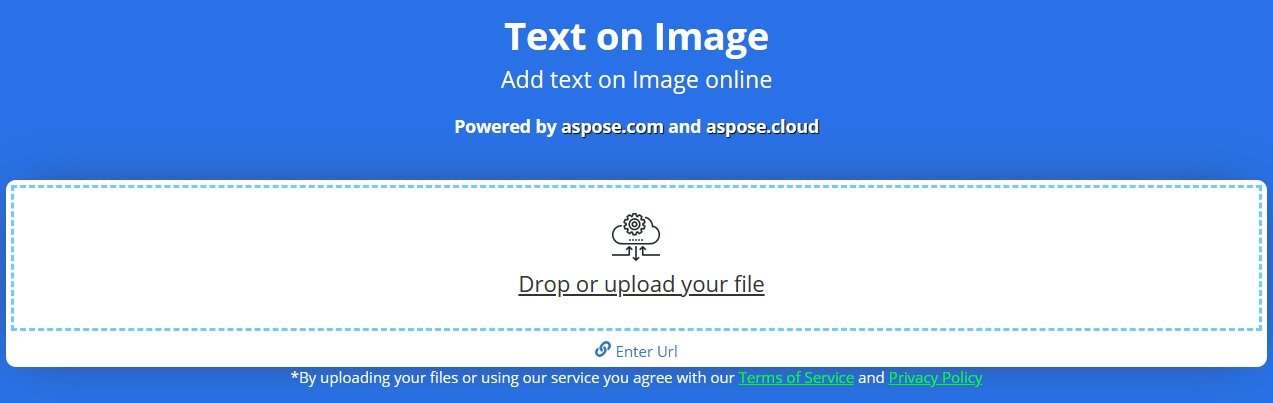
Tambahkan Teks ke Gambar – Sumber Belajar Gratis
Anda dapat mempelajari lebih lanjut tentang menambahkan teks ke gambar dan menampilkan grafik vektor pada gambar raster, serta berbagai fitur perpustakaan lainnya, menggunakan sumber daya di bawah ini:
Kesimpulan
Dalam postingan blog ini, kami telah menunjukkan kepada Anda cara menambahkan teks ke gambar di C#. Kami telah membahas dasar-dasar serta beberapa teknik lanjutan untuk menulis teks pada foto dan gambar secara terprogram. Selain itu, kami telah memperkenalkan alat online gratis untuk menambahkan teks ke gambar saat bepergian. Jika ada ambiguitas, jangan ragu untuk menghubungi kami di forum dukungan gratis kami.